

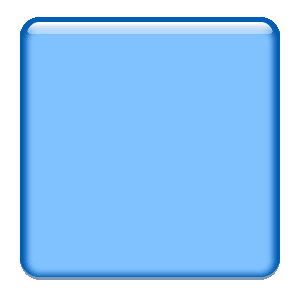
パソコン設定
さあ パソコンを購入したら まずは初期設定しましょう。 何も恐れることは有りません。 マニュアルに従って進めるだけ。思ったより簡単です。私の経験から トラブルが生じるのは マニュアル通りに作業していないことがほとんどです。結構 誰もが見間違い、思い込みで立ち往生しています。
では 私の経験からのアドバイス
・まず マニュアルのセットアップの項に 一通り目を通そう。
・全体の流れを把握したら 一作業ごとに 再度マニュアルを
見ながら進めましょう。
今時のパソコンなら ほとんど入力、選択に迷うことはないでしょう。 注意することとしては ユーザーアカウントのパスワードです。 パスワードを設定する時は 全角/半角、大文字/小文字の区別も含め 一旦メモしておくことをお奨めします。
パソコンを起動させパスワードを入力する時は キーボードの設定を確認しましょう。
失敗しても やり直しは可能です。落ち着いて作業しましょう。
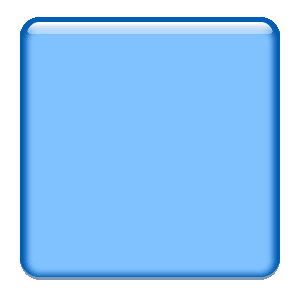
システム設定
さて あなたはパソコンを使って何がしたいですか?
年賀ハガキや資料を作ったり インターネットを楽しんだり 他のパソコンとファイルを共有したり・・・。
まずは やりたいことを明確にしよう。
・ワープロと印刷ができればOK!
パソコン+プリンタ
・更に インターネットも楽しみたい!
パソコン+プリンタ+モデム+LANケーブル+・・・
・できれば それに複数のパソコンを繋いで プリンタも共有したい!
パソコン+プリンタ+モデム+LANケーブル+
プリントドライバ+ブロードバンドルーター+・・・
インターネットへは常時接続するのか または必要な時のみに限定するのか。ストリーミングや大きなファイルのやり取りを行うのか。
最初に やりたいことを わかる範囲で決定しよう。
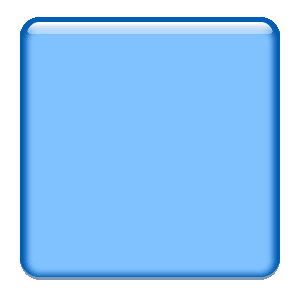
ネットワーク設定
さあ これからが本番。ここからは 我が家を例に説明します。
まずは 当初私がやりたいと思ったことは
・パソコンを使っての各種資料の作成 および印刷。
・インターネットへの接続。(電子メール、情報収集)
・将来的には 複数のパソコンを接続
次に ISPやインフラですが
・ISPは 購入したパソコンがNEC製だったので 系列のbiglobe
・高速で通信したいし 料金が月定額なので インフラはADSL。
さて 条件が決まったところで実際の活動ですが
・NTTにtelして ADSLの可否確認および工事依頼
モデムとスプリッタのレンタル
・biglobeに入会
申請から約2ヶ月後 工事も終了し インフラが整ったところで屋内のネットワーク設定開始!
<ネットワークイメージ>
・パソコンは 必要時以外 所定の場所に収納するのでワイヤレス
接続とする
・プリンタは 定位置に設置する
・複数のパソコンを繋ぐため ブロードバンドルータを使用する
・プリンタは ネットワークプリンタ(共有プリンタ)として使用する
上記のイメージから
・電話線にスプリッタを接続し 信号を分離(一方は電話機へ
もう一方はADSLモデムへ)
・ADSLモデムにブロードバンドルータをLANケーブルで接続
・ブロードバンドルータとプリンタをケーブルで接続(プリントドライバ
はルータに内臓)
・パソコンに無線LANカードを装着し ルータとワイヤレスで接続
以上で ネットワーク完成です。
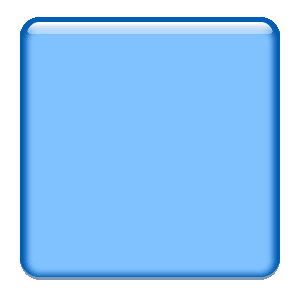
周辺機器設定
物理的に各機材を接続しても それだけでは機能しません。
ドライバと呼ばれるソフトウェアをインストールしたり ユーティリティソフトで 条件設定する必要があります。
でも 最近の機材は 設定が非常に簡単にできるようになっていますので おそれることはありません。
心配ならば 機材を同一メーカーのものに揃える、セットになったものを購入する ということで 設定が楽になったり 機材間の相性の問題は回避できるはずです。
| SEO | [PR] 爆速!無料ブログ 無料ホームページ開設 無料ライブ放送 | ||
